Mobile : comment capturer des éléments et des écrans
Last Updated décembre 13, 2022
Vous pouvez capturer (enregistrer et étiqueter) des éléments ou des régions uniques d'éléments et des écrans de l'application pour une utilisation dans les objectifs basés sur les règles et la segmentation à partir du mode d'alimentation.
Étapes pour capturer des éléments
- Naviguez à l'écran de votre application sur lequel vous souhaitez capturer un élément ;
- Appuyez sur la bulle du mode d'alimentation (le cercle bleu) pour afficher le menu du mode d'alimentation ;
- Cliquez sur Capturer ;
- Appuyez sur Capturer l'élément ;
- Le cercle bleu se transforme en deux cercles côte à côte.
- Déplacez la cible dans l'application pour marquer l'élément de votre choix. L'élément actuellement sélectionné sera mis en surbrillance en rouge et l'icône d'extension apparaîtra :
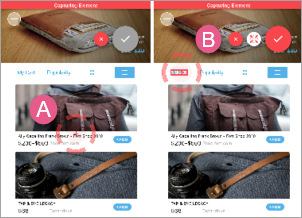
- Utilisez le bouton Développer pour étendre la sélection au conteneur de l'élément marqué :
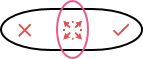
- Après avoir élargi la sélection, vous pouvez utiliser le bouton Réduire opposé pour rétrécir la sélection :
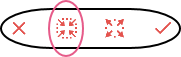
- Utilisez le bouton Développer pour étendre la sélection au conteneur de l'élément marqué :
- Une fois que vous avez choisi l'élément souhaité, cliquez sur l'icône en forme de coche pour capturer l'élément ou la région ;
- Nommez l'élément (utilisez soit le nom automatiquement fourni pour l'élément, dérivé du nom codé de l'élément ou du texte, ou saisissez un nouveau nom) ;
- Appuyez sur AJOUTER ;
- Recherchez l'icône en forme de coche à l'intérieur du cercle bleu pour vérifier que l'élément a été ajouté à la console mobile pour une utilisation dans des segments et des objectifs basés sur les règles.
- Si votre console mobile est ouverte, cliquez sur l'icône de rafraîchissement dans PARAMÈTRES > Paramètres de l'application > ÉLÉMENTS, ou actualisez le navigateur Web pour voir l'élément dans le référentiel de l'élément de la console mobile.
Étapes pour capturer des écrans
- Naviguez à l'écran de votre application que vous souhaitez capturer ;
- Appuyez sur la bulle du mode d'alimentation (le cercle bleu) pour afficher le menu du mode d'alimentation ;
- Appuyez sur Capturer ;
- Appuyez sur Capturer l'écran ;
- Tapez le nom que vous avez choisi pour l'écran capturé :
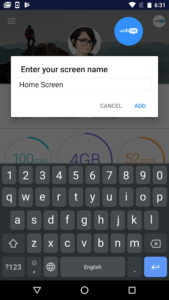
- appuyez sur AJOUTER ;
- Recherchez l'icône en forme de coche à l'intérieur du cercle bleu pour vérifier que l'élément a été ajouté à la console mobile pour une utilisation dans des segments et des objectifs basés sur les règles.
- Si votre console mobile est ouverte, cliquez sur l'icône de rafraîchissement dans PARAMÈTRES > Paramètres de l'application > ÉLÉMENTS, ou actualisez le navigateur Web pour voir l'élément dans le référentiel de l'élément de la console mobile.
Cet article a-t-il été utile?
Oui
Non
Merci pour votre avis!
